Việc cập nhật ứng dụng lên bản mới có thể không thực sự cần thiết nếu như bạn sử dụng phiên bản cũ cảm thấy ổn định, đặc biệt thích hợp với dung lượng hiện tại của thiết bị. Chưa kể khá nhiều ứng dụng sau khi cập nhật lên sẽ xuất hiện nhiều quảng cáo, tăng dung lượng ứng dụng chiếm tài nguyên hệ thống mà tính năng mới lại không hề có. Nếu vậy, có thể quay ứng dụng xuống phiên bản cũ trước đó để không làm ảnh hưởng tới việc trải nghiệm hệ thống.
Bên cạnh đó, nếu người dùng không có nhu cầu tự động cập nhật ứng dụng lên bản mới thì nên tắt tính năng này đi. Như vậy, nếu có nhu cầu cập nhật ứng dụng nào đó, chúng ta sẽ tự tiến hành theo cách thủ công. Bài viết dưới đây sẽ hướng dẫn bạn cài bản cũ ứng dụng và tắt tự động cập nhật ứng dụng Android.
- Cách tắt Windows Update trên Windows 10
- Cách tắt tính năng tự động cập nhật ứng dụng trên iPhone
- Tắt thông báo ứng dụng iPhone như thế nào?
1. Cài đặt bản cũ ứng dụng Android:
Để có thể cài đặt phiên bản cũ của ứng dụng, chúng ta sẽ cài đặt file APK của ứng dụng. Hiện tại có nhiều nguồn để tải file APK của ứng dụng như APKMirror, APK-DL, APK Downloader,...
Bạn đọc tham khảo chi tiết các link tải file APK theo bài viết Làm sao khi không thể tải được ứng dụng trên Google Play Store?
Sau khi tải file APK xuống thiết bị, người dùng cần đồng ý cho máy cài đặt tập tin APK, những ứng dụng không rõ nguồn gốc.
Truy cập vào giao diện Cài đặt, chọn Bảo mật hoặc Riêng tư rồi bật Không rõ nguồn gốc để cho phép cài đặt ứng dụng. Nếu nhận được thông báo nhấn OK để đồng ý cài đặt. Cuối cùng bạn chỉ cần khởi chạy file APK để sử dụng bản cũ của ứng dụng là xong.
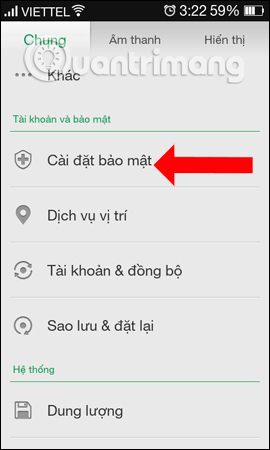
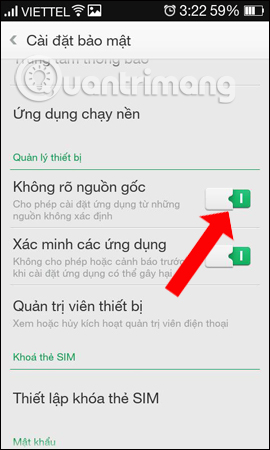
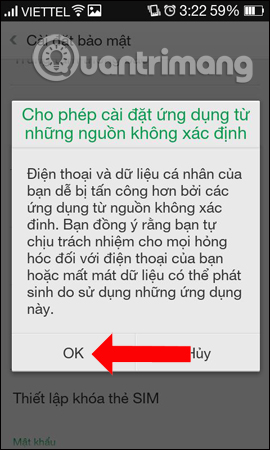
2. Tắt tự động cập nhật ứng dụng Android:
Tắt tự động cập nhật trên CH Play
Thường thì nhiều người sẽ để chế độ mặc định trên CH Play đó là tự động cập nhật ứng dụng khi có thông báo phiên bản mới. Điều này không cần thiết vì bạn khó kiểm soát các ứng dụng lên phiên bản mới, đặc biệt với những ứng dụng tính phí. Vì thế hãy tắt tự động cập nhật ứng dụng trên CH Play đi.
Bạn vào cửa hàng Google Play Store rồi chọn vào Cài đặt, sau đó tại phần Tự động cập nhật ứng dụng chọn Không tự động cập nhật ứng dụng là được.
Bạn đọc tham khảo cách làm chi tiết trong Tắt tự động cập nhật ứng dụng trên Android như thế nào?
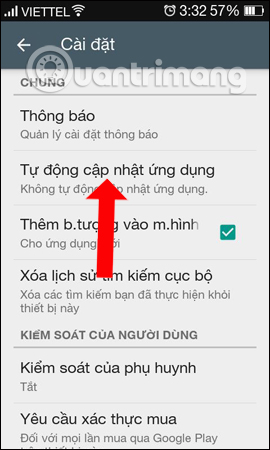
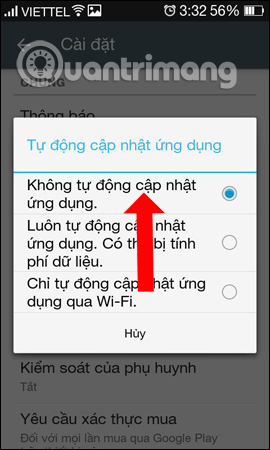
Tắt thông báo bản cập nhật ứng dụng
Sau khi bạn tắt chế độ tự động cập nhật ứng dụng, nếu thiết bị Android có kết nối WiFi hay dữ liệu Internet chúng ta vẫn sẽ nhận được thông báo có bao nhiêu bản cập nhật ứng dụng. Nếu bạn thấy phiền bởi thông báo này thì có thể tắt chúng đi.
Cũng tại giao diện Cài đặt trên cửa hàng CH Play, nhấn chọn vào mục Thông báo. Sau đó, bỏ chọn tại 2 mục Bản cập nhật và Tự động cập nhật.
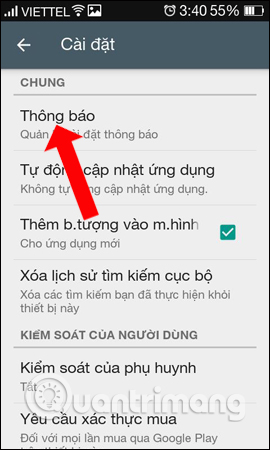
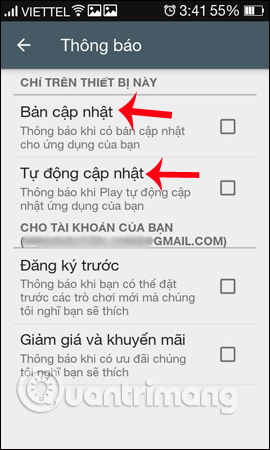
Trong trường hợp muốn kiểm tra ứng dụng đã cài đặt, bạn mở menu của ứng dụng Google Play Store rồi tìm tới mục Đã cài đặt rồi nhấn vào nút Cập nhật của ứng dụng muốn sử dụng phiên bản mới nhất.
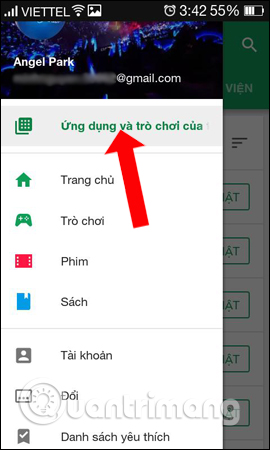
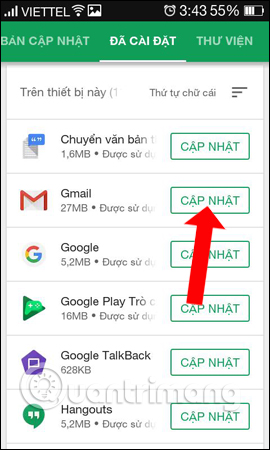
Với các thao tác đơn giản bên trên, điều chỉnh lại thiết lập của Google Play Store chúng ta sẽ tắt hoàn toàn việc tự động nâng cấp ứng dụng Android lên bản mới nhất, kèm theo đó là thông báo số lượng cập nhật. Nếu muốn cập nhật ứng dụng, bạn hãy xem thông tin chi tiết về bản cập nhật này như có tính năng mới nào hay sửa lỗi gì không.
Xem thêm:
- 4 cách gỡ bỏ ứng dụng cho thiết bị Android
- Các cách chụp ảnh màn hình trên điện thoại Android
- Hướng dẫn cách tải ứng dụng, game cho iPhone và iPad
Chúc các bạn thực hiện thành công!
 Công nghệ
Công nghệ  AI
AI  Windows
Windows  iPhone
iPhone  Android
Android  Học IT
Học IT  Download
Download  Tiện ích
Tiện ích  Khoa học
Khoa học  Game
Game  Làng CN
Làng CN  Ứng dụng
Ứng dụng 















 Linux
Linux  Đồng hồ thông minh
Đồng hồ thông minh  macOS
macOS  Chụp ảnh - Quay phim
Chụp ảnh - Quay phim  Thủ thuật SEO
Thủ thuật SEO  Phần cứng
Phần cứng  Kiến thức cơ bản
Kiến thức cơ bản  Lập trình
Lập trình  Dịch vụ công trực tuyến
Dịch vụ công trực tuyến  Dịch vụ nhà mạng
Dịch vụ nhà mạng  Quiz công nghệ
Quiz công nghệ  Microsoft Word 2016
Microsoft Word 2016  Microsoft Word 2013
Microsoft Word 2013  Microsoft Word 2007
Microsoft Word 2007  Microsoft Excel 2019
Microsoft Excel 2019  Microsoft Excel 2016
Microsoft Excel 2016  Microsoft PowerPoint 2019
Microsoft PowerPoint 2019  Google Sheets
Google Sheets  Học Photoshop
Học Photoshop  Lập trình Scratch
Lập trình Scratch  Bootstrap
Bootstrap  Năng suất
Năng suất  Game - Trò chơi
Game - Trò chơi  Hệ thống
Hệ thống  Thiết kế & Đồ họa
Thiết kế & Đồ họa  Internet
Internet  Bảo mật, Antivirus
Bảo mật, Antivirus  Doanh nghiệp
Doanh nghiệp  Ảnh & Video
Ảnh & Video  Giải trí & Âm nhạc
Giải trí & Âm nhạc  Mạng xã hội
Mạng xã hội  Lập trình
Lập trình  Giáo dục - Học tập
Giáo dục - Học tập  Lối sống
Lối sống  Tài chính & Mua sắm
Tài chính & Mua sắm  AI Trí tuệ nhân tạo
AI Trí tuệ nhân tạo  ChatGPT
ChatGPT  Gemini
Gemini  Điện máy
Điện máy  Tivi
Tivi  Tủ lạnh
Tủ lạnh  Điều hòa
Điều hòa  Máy giặt
Máy giặt  Cuộc sống
Cuộc sống  TOP
TOP  Kỹ năng
Kỹ năng  Món ngon mỗi ngày
Món ngon mỗi ngày  Nuôi dạy con
Nuôi dạy con  Mẹo vặt
Mẹo vặt  Phim ảnh, Truyện
Phim ảnh, Truyện  Làm đẹp
Làm đẹp  DIY - Handmade
DIY - Handmade  Du lịch
Du lịch  Quà tặng
Quà tặng  Giải trí
Giải trí  Là gì?
Là gì?  Nhà đẹp
Nhà đẹp  Giáng sinh - Noel
Giáng sinh - Noel  Hướng dẫn
Hướng dẫn  Ô tô, Xe máy
Ô tô, Xe máy  Tấn công mạng
Tấn công mạng  Chuyện công nghệ
Chuyện công nghệ  Công nghệ mới
Công nghệ mới  Trí tuệ Thiên tài
Trí tuệ Thiên tài